Finder를 사용하여 사진을 수동으로 동기화하기
iCloud 사진을 사용하지 않는 경우 Finder를 사용하여 Mac에 있는 사진 및 비디오를 iPhone, iPad 또는 iPod touch에 수동으로 동기화할 수 있습니다.
Finder 동기화 켜기
Mac의 Finder를 사용하여 사진 앱이나 컴퓨터 폴더의 사진을 iPhone, iPad 또는 iPod touch로 동기화할 수 있습니다. iOS 기기를 컴퓨터와 동기화할 때마다 iOS 기기의 사진과 비디오가 컴퓨터의 앨범과 일치하도록 업데이트됩니다. 컴퓨터에 없는 사진이 iPhone, iPad 또는 iPod touch에 있다면 이 사진을 가져오는 방법을 알아봅니다.
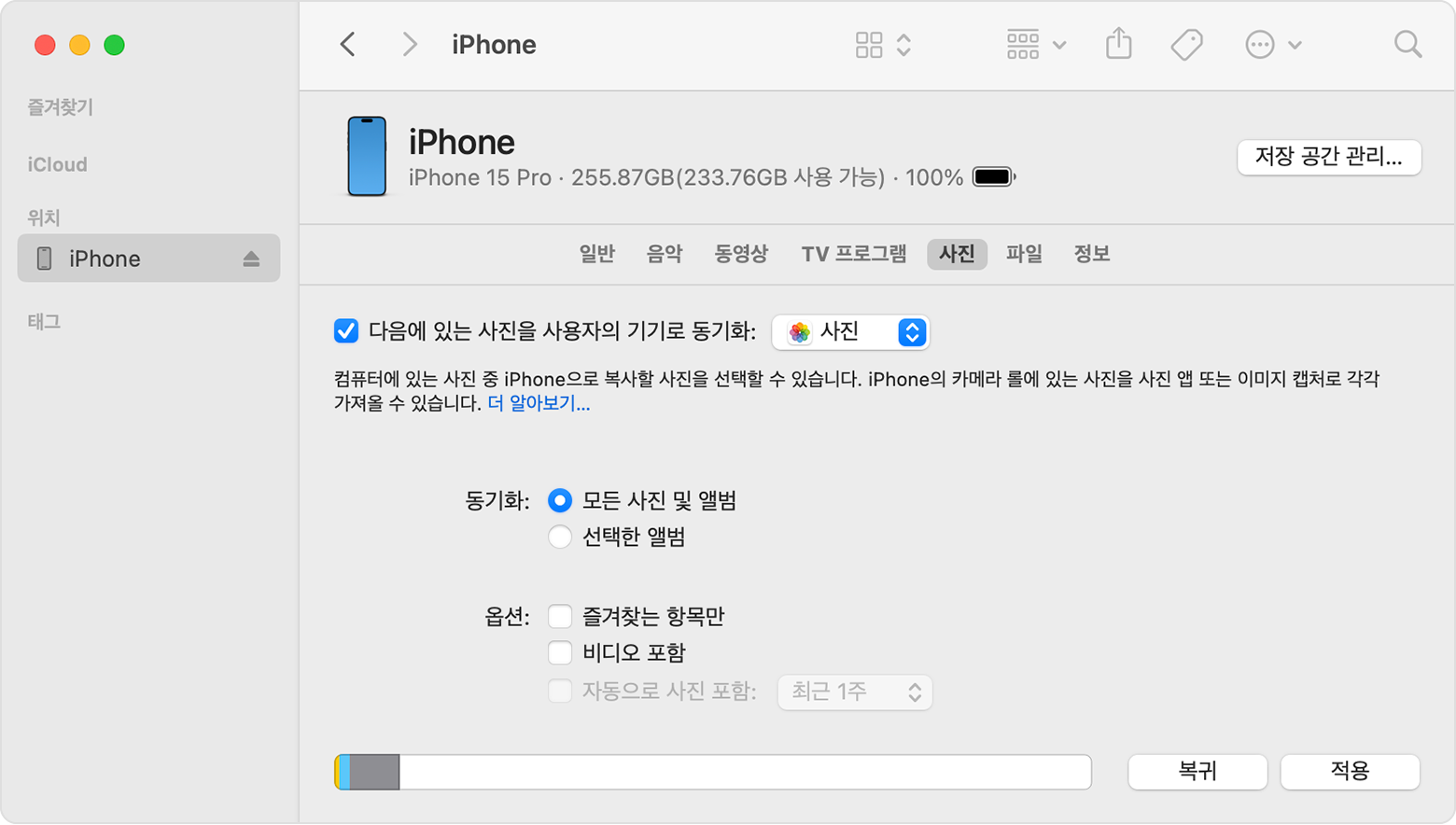
Finder 윈도우를 열고 USB 케이블을 사용하여 기기를 컴퓨터에 연결합니다.
기기의 잠금을 해제합니다.
기기가 Finder 윈도우의 사이드바에 나타납니다. 기기를 클릭하여 선택합니다.
기기를 신뢰할지 묻는 메시지가 표시되면 기기를 신뢰하겠다고 선택합니다.
기기 정보 아래에 있는 '사진' 탭을 클릭합니다.
'다음에서 사용자의 기기로 사진 동기화' 옆에 있는 체크상자를 선택한 후 사진 앱 또는 Mac의 폴더를 선택합니다.
모든 사진 및 앨범을 동기화하거나 선택한 앨범만 동기화하는 것 중에 선택합니다. 즐겨찾는 항목만 동기화하도록 선택하고 비디오를 포함할지 여부도 선택할 수 있습니다.
윈도우의 오른쪽 하단 모서리에 있는 '적용' 버튼을 클릭합니다. 동기화가 자동으로 시작되지 않으면 '동기화' 버튼을 클릭합니다.
Finder를 통해 슬로 모션 및 타임랩스 비디오의 효과를 동기화하려면 OS X Yosemite 및 이후 버전의 이미지 캡처 또는 사진 앱을 통해 이러한 비디오를 가져와야 합니다. iCloud 사진을 사용하면 슬로 모션 및 타임랩스 비디오 효과가 유지됩니다.
Live Photo 효과는 OS X El Capitan 및 이후 버전에서 Live Photo를 사진 앱으로 가져오는 경우 유지되지만, 컴퓨터를 통해 다시 기기로 동기화할 경우 효과가 사라집니다. 사용하는 모든 기기에서 Live Photo 효과를 유지하려면 iCloud 사진을 사용합니다.
시스템 사진 보관함을 통해서만 기기를 동기화할 수 있습니다. Mac에 사진 보관함이 두 개 이상 있는 경우 올바른 보관함이 시스템 사진 보관함으로 지정되어 있는지 확인합니다.
Finder 동기화 끄기
iPhone, iPad 또는 iPod touch의 동기화된 사진이 더 이상 필요하지 않은 경우 Finder에서 동기화를 끄면 해당 사진이 기기에서 제거됩니다. 일부 사진 앨범 또는 전체 앨범에 대해 동기화를 한 번에 끌 수 있습니다.
일부 앨범의 동기화 중지하기
Finder 윈도우를 열고 USB 케이블을 사용하여 기기를 컴퓨터에 연결합니다.
기기의 잠금을 해제합니다.
기기가 Finder 윈도우의 사이드바에 나타납니다. 기기를 클릭하여 선택합니다.
기기를 신뢰할지 묻는 메시지가 표시되면 기기를 신뢰하겠다고 선택합니다.
기기 정보 아래에 있는 '사진' 탭을 클릭합니다.
'선택한 앨범'을 선택하고 동기화를 중지할 앨범이나 모음의 선택을 해제합니다.
'적용'을 클릭합니다.
모든 사진의 동기화 중단하기
Finder 윈도우를 열고 USB 케이블을 사용하여 기기를 컴퓨터에 연결합니다.
기기의 잠금을 해제합니다.
기기가 Finder 윈도우의 사이드바에 나타납니다. 기기를 클릭하여 선택합니다.
기기를 신뢰할지 묻는 메시지가 표시되면 기기를 신뢰하겠다고 선택합니다.
기기 정보 아래에 있는 '사진' 탭을 클릭합니다.
'사진 동기화'의 선택을 해제한 다음 '사진 제거'를 클릭합니다.
'적용'을 클릭합니다.
iCloud를 사용하여 사진을 최신 상태로 유지하기
iCloud 사진을 사용하면 모든 사진과 비디오를 iCloud에 저장할 수 있습니다. 이러한 사진과 비디오는 모든 기기에서 원활하게 동기화되므로 Mac, Apple TV, iPhone, iPad 및 PC에서도 보관함에 접근할 수 있습니다. 인터넷에 연결되어 있으면 새로 촬영한 사진 및 비디오와 편집 내용이 자동으로 업로드됩니다.
iCloud 사진을 설정하고 사용하는 방법에 대해 알아봅니다.
더 알아보기
컴퓨터에서 기기에 추가한 사진과 비디오는 iCloud 사진에 업로드되지 않습니다. iCloud 사진을 켠 후에 사진이 없어진 경우 이 단계를 따릅니다.
언제든지 사진과 비디오의 복사본을 만들어 컴퓨터에 보관할 수 있습니다.
iPhone, iPad 또는 iPod touch의 사진과 비디오를 컴퓨터로 가져오는 방법에 대해 알아봅니다.
Apple이 제조하지 않은 제품에 관한 정보 또는 Apple의 관리 또는 테스트 대상이 아닌 독립적인 웹 사이트는 권장 또는 보증 없이 제공되는 것입니다. Apple은 타사 웹 사이트 또는 제품에 대한 선택, 성능 및 사용과 관련하여 발생하는 결과에 대해 책임을 지지 않습니다. Apple은 타사 웹 사이트의 정확성 또는 신뢰도에 대해 어떠한 언급도 하지 않습니다. 자세한 내용은 해당 업체에 문의하시기 바랍니다.